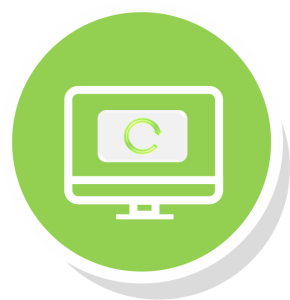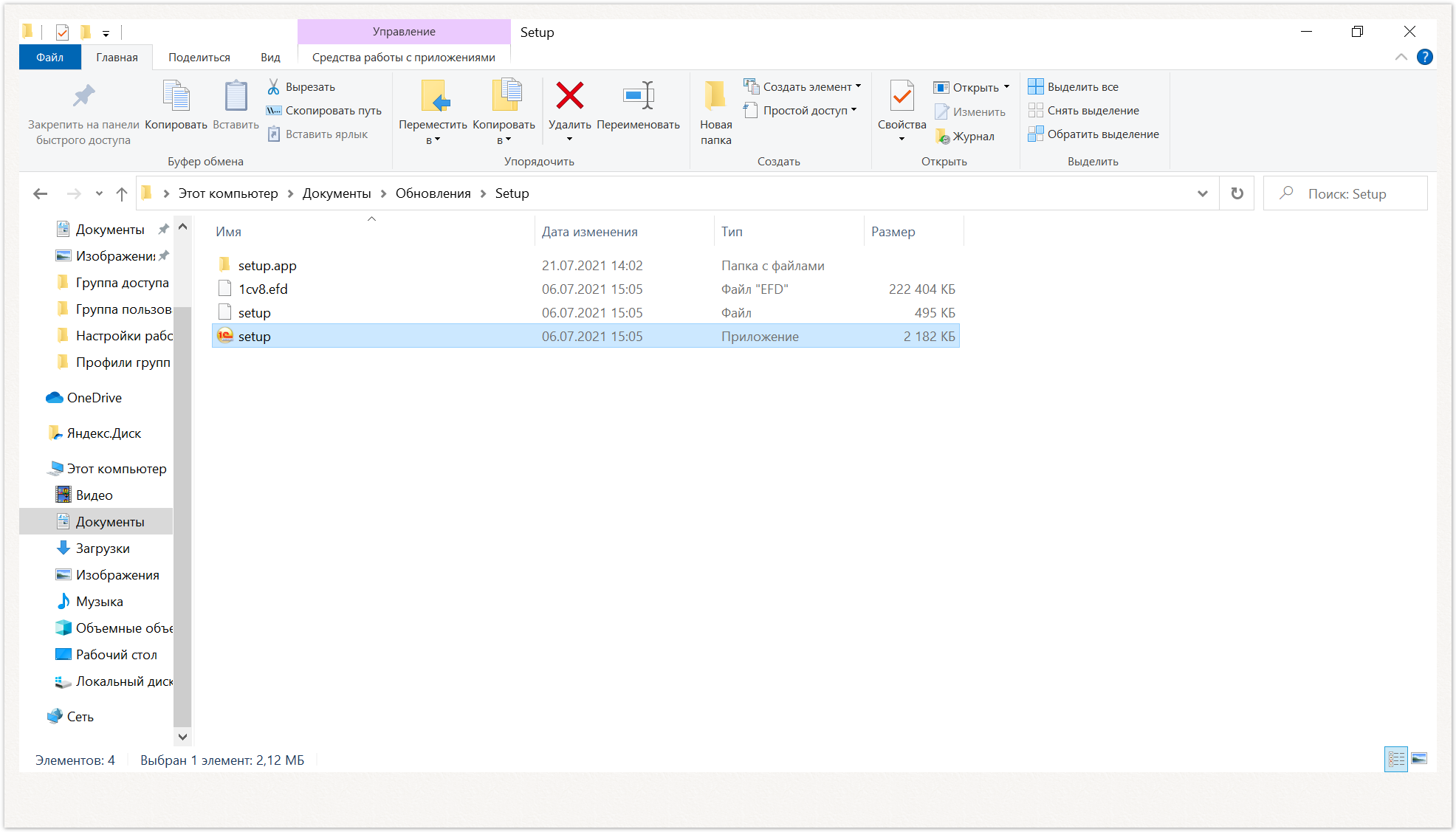- Распакуйте архив «zip» из комплекта обновления.
- Запустите файл «exe» и следуйте инструкциям установщика.
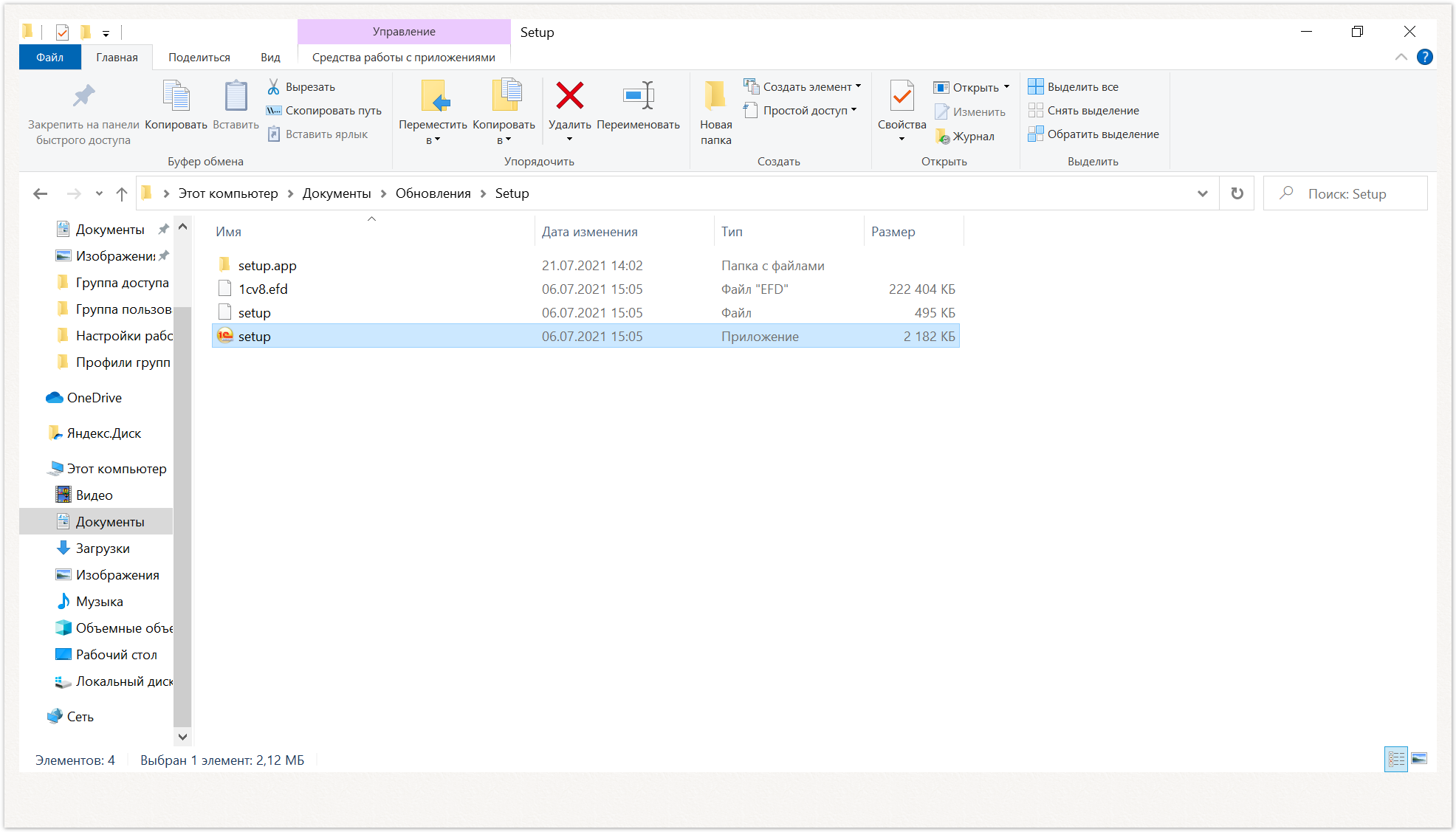
- Запустите «1С:Предприятие» и откройте «Агент Плюс: Управление дистрибуцией в режиме «Конфигуратор».
- В меню «Конфигурация» выберите пункты «Поддержка» → «Обновить конфигурацию». Откроется окно «Обновление конфигурации».
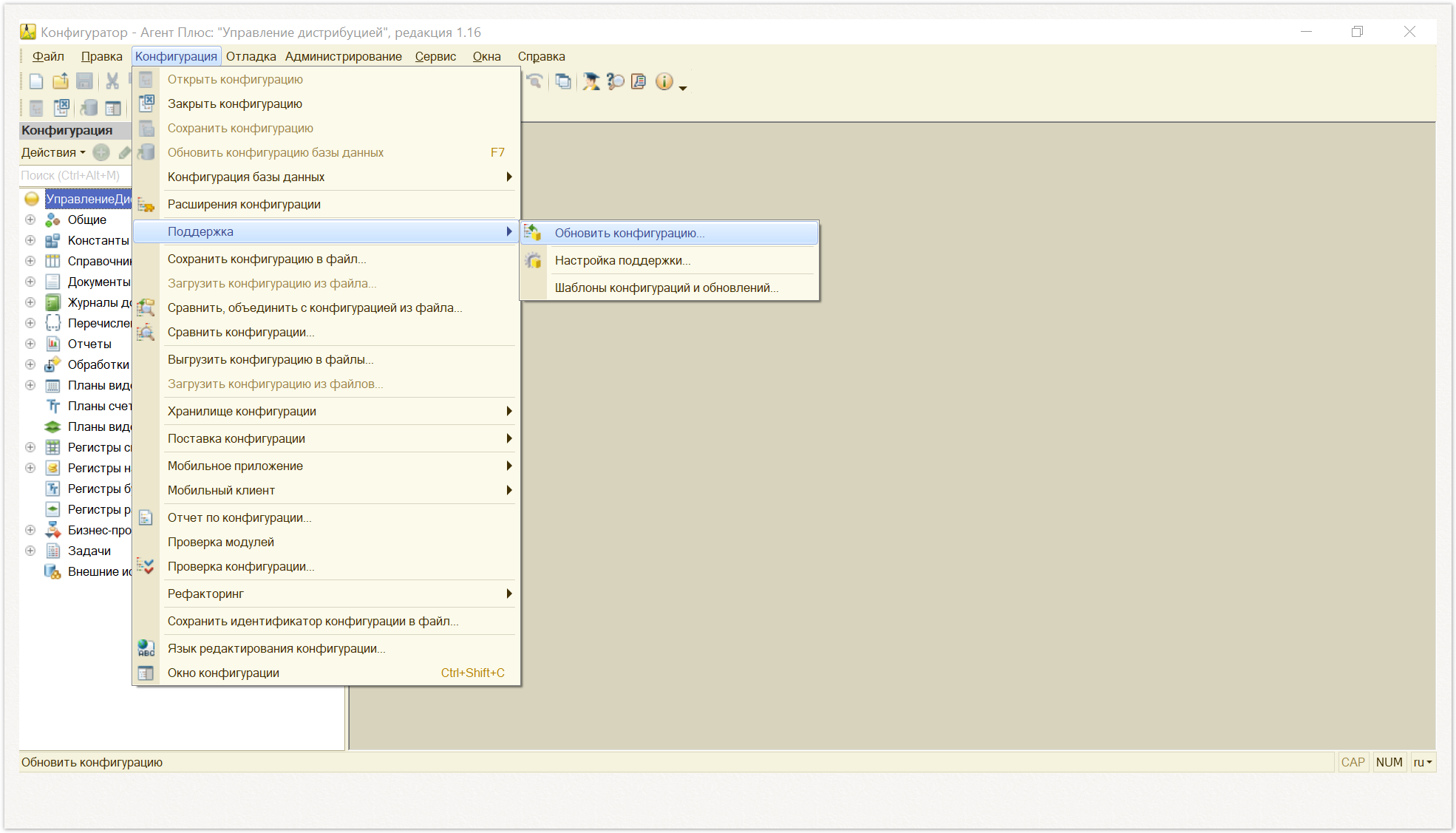
- В окне «Обновление конфигурации» нужный параметр «Поиск доступных обновлений (рекомендуется)» отображается по умолчанию. Нажмите кнопку «Далее», и вновь откроется окно «Обновление конфигурации».
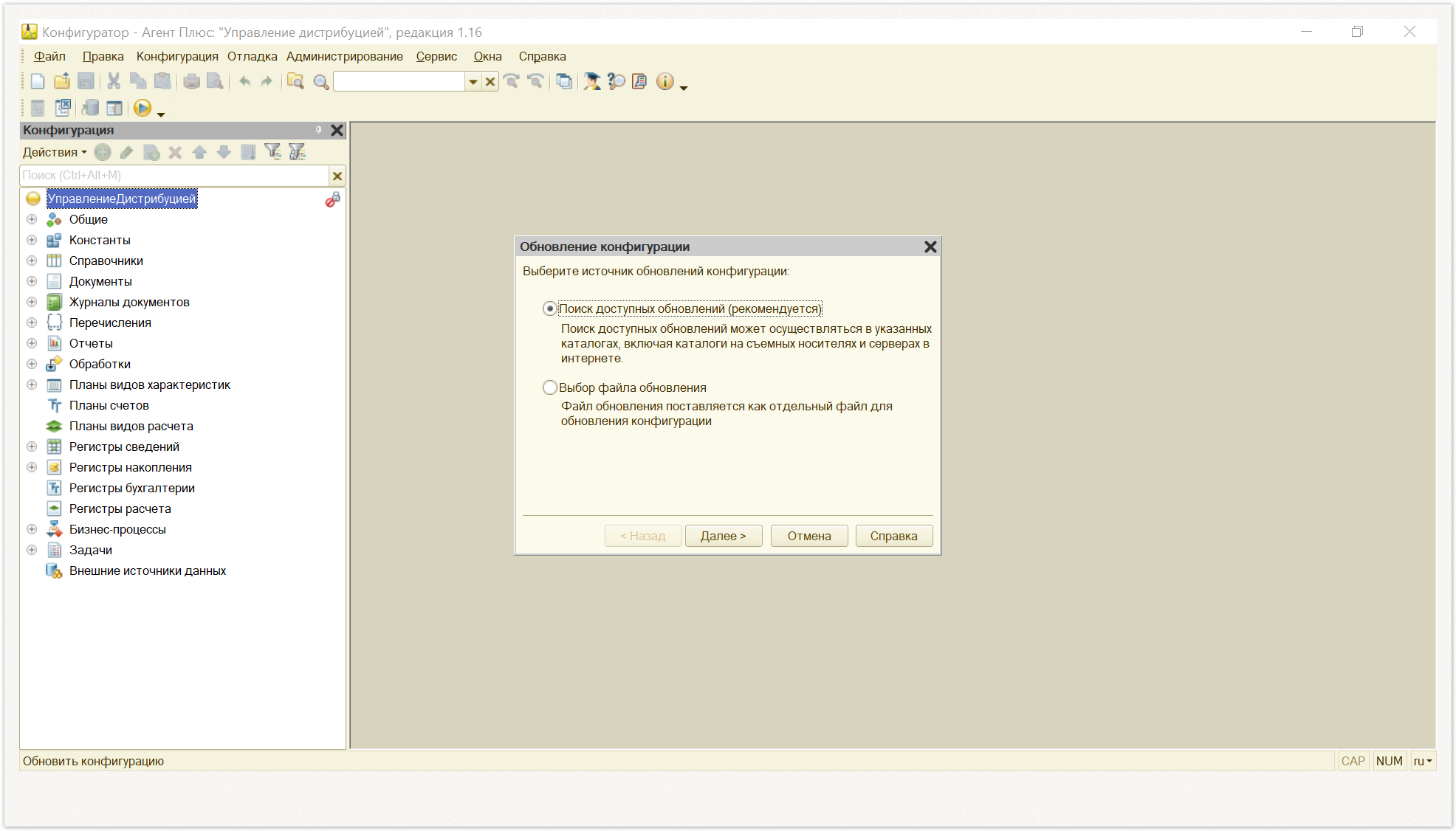
- Параметр «Искать в текущих каталогах шаблонов и обновлений» включен по умолчанию. Нажмите кнопку «Далее».
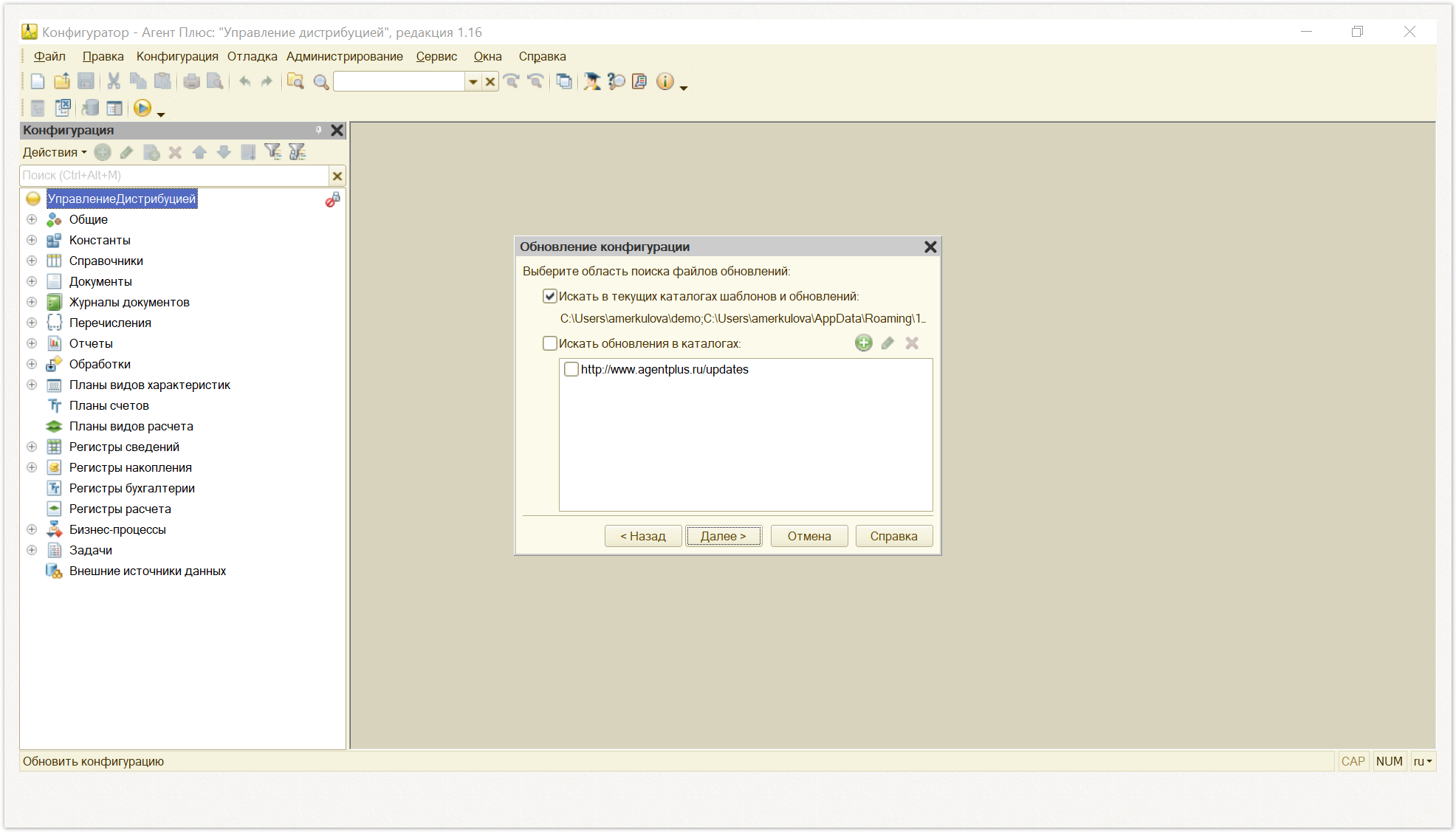
- После завершения поиска откроется окно «Обновление конфигурации». Выберите необходимый пакет обновления из списка и:
- нажмите кнопку «Информация об обновлении», если требуется предварительно просмотреть информацию;
- нажмите кнопку «Готово».
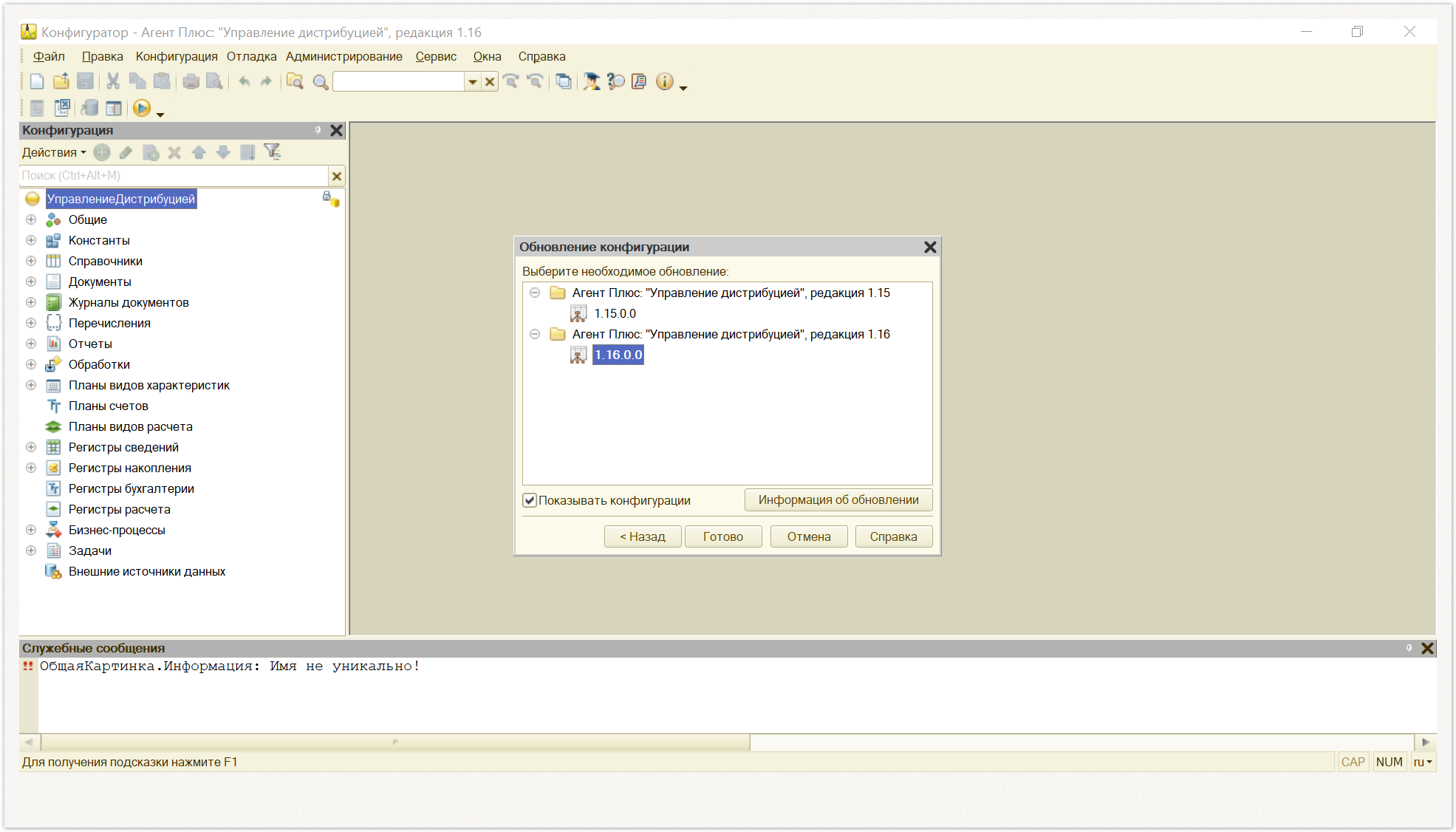
- После завершения обновления откроется окно «Обновление конфигурации» с информацией о текущей и новой конфигурации. Нажмите кнопку «ОК».
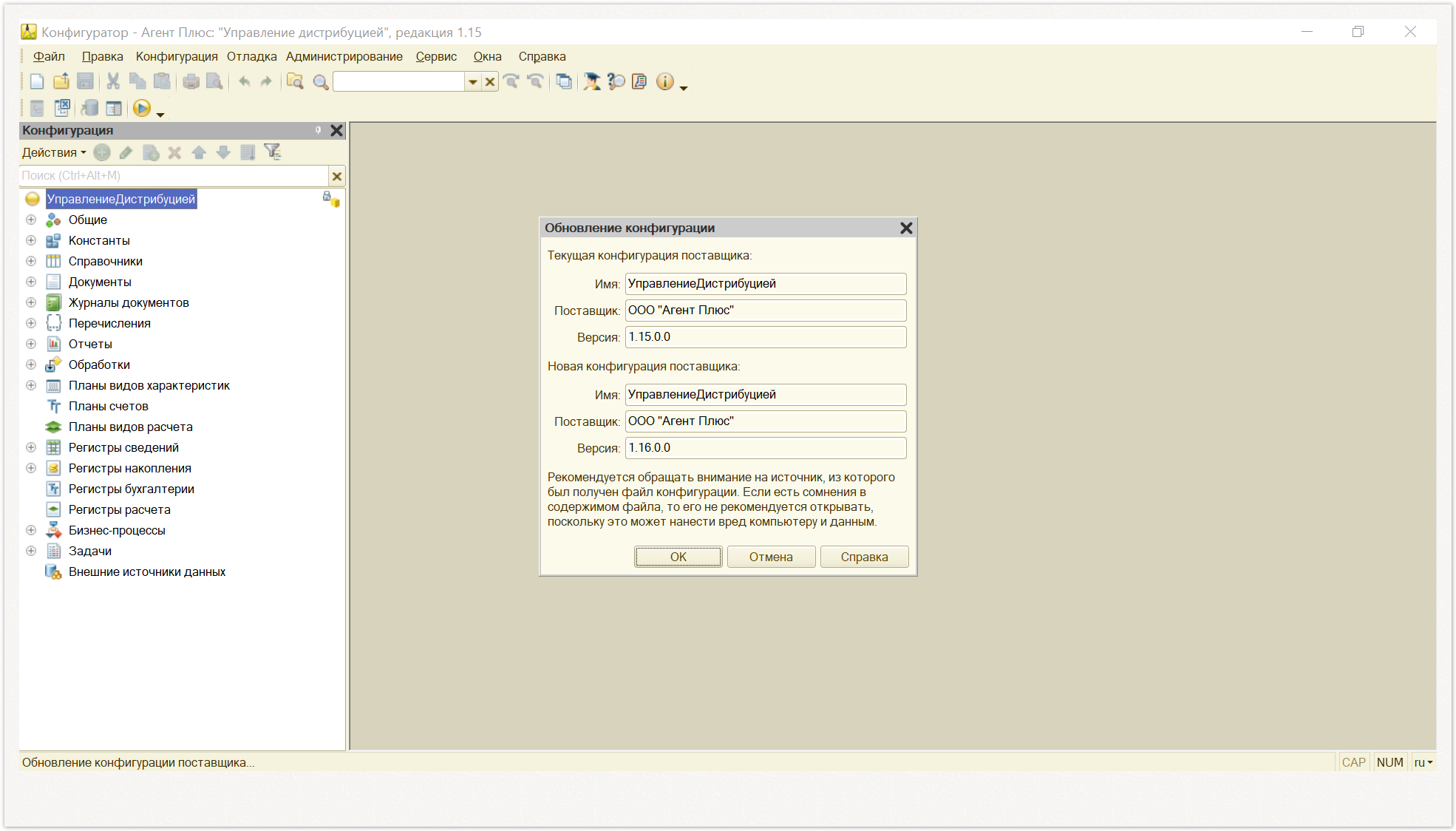
- После обновления конфигурации программа предлагает обновить базы данных; в этом случае откроется окно «Конфигуратор». Нажмите «Да» и ожидайте окончания изменений.
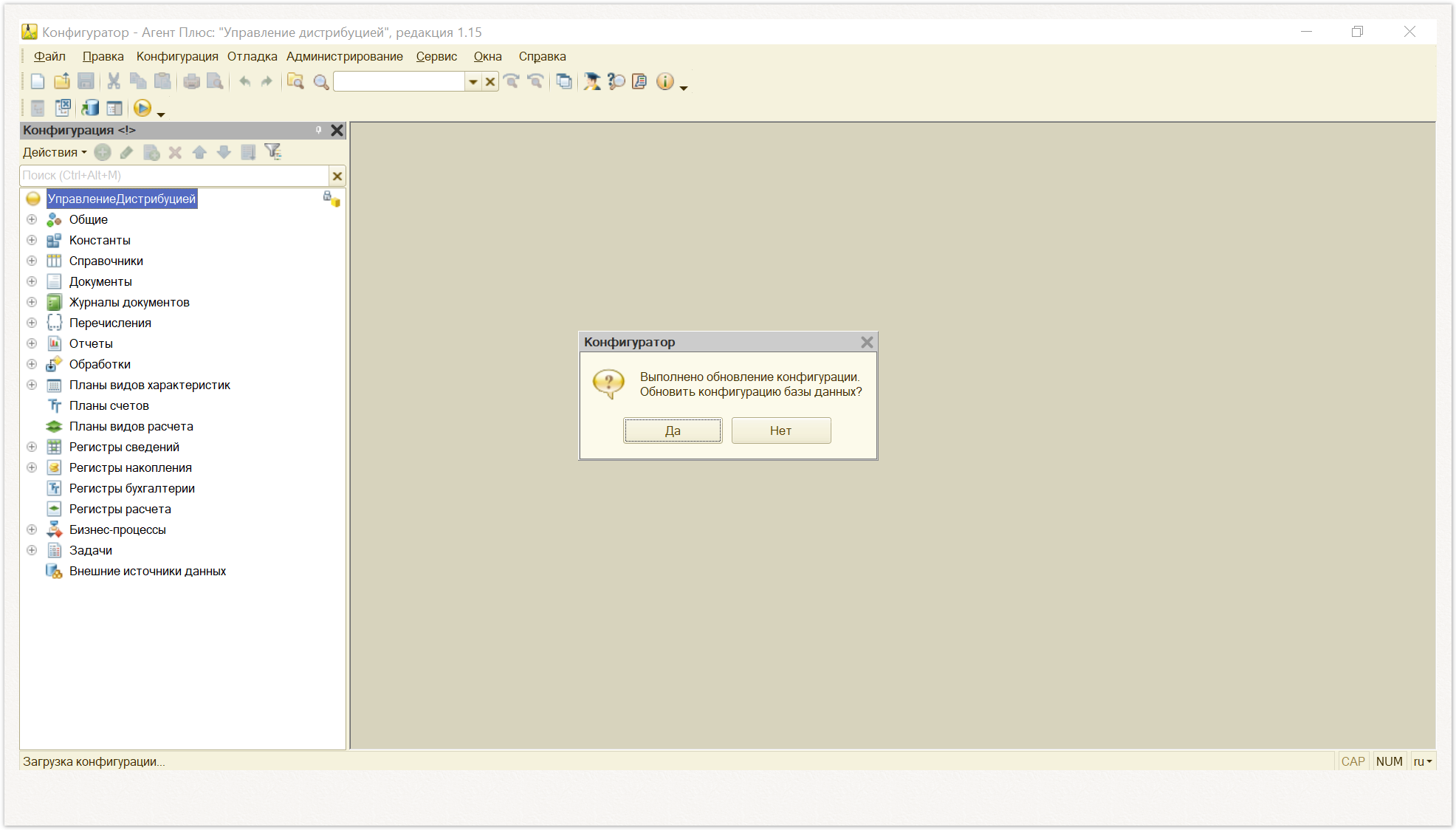
- Далее предлагается реорганизовать информацию для работы в новой конфигурации. Нажмите кнопку «Принять».
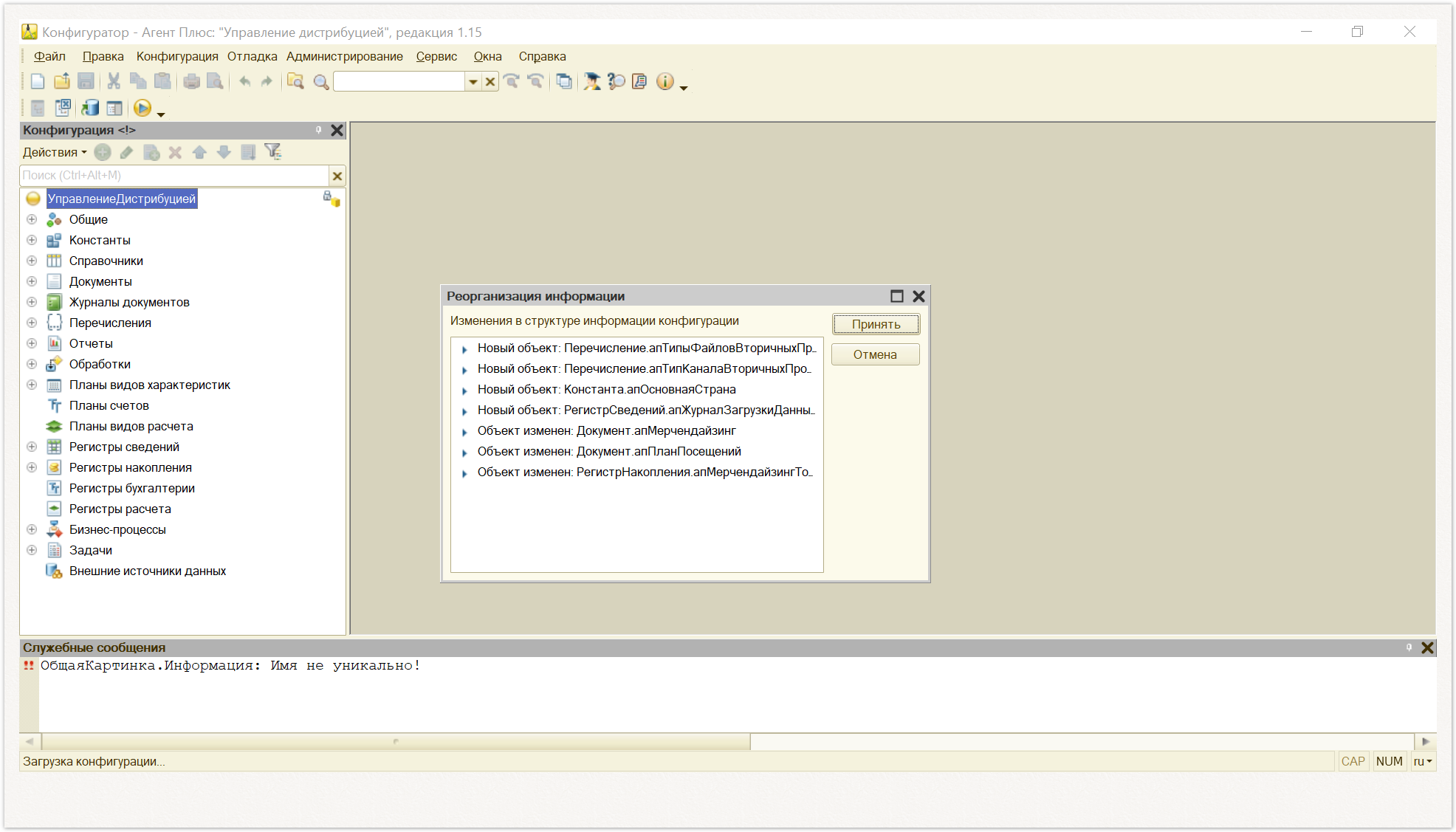
- Закройте конфигуратор и откройте «1С» в режиме «Предприятие» под пользователем с административными правами.
- В окне «Легальность получения обновлений» включите радиокнопку «Я подтверждаю легальность получения обновления в соответствии с вышеизложенными условиями» (в противном случае обновление не будет завершено, и программа закроется) и нажмите кнопку «Продолжить».
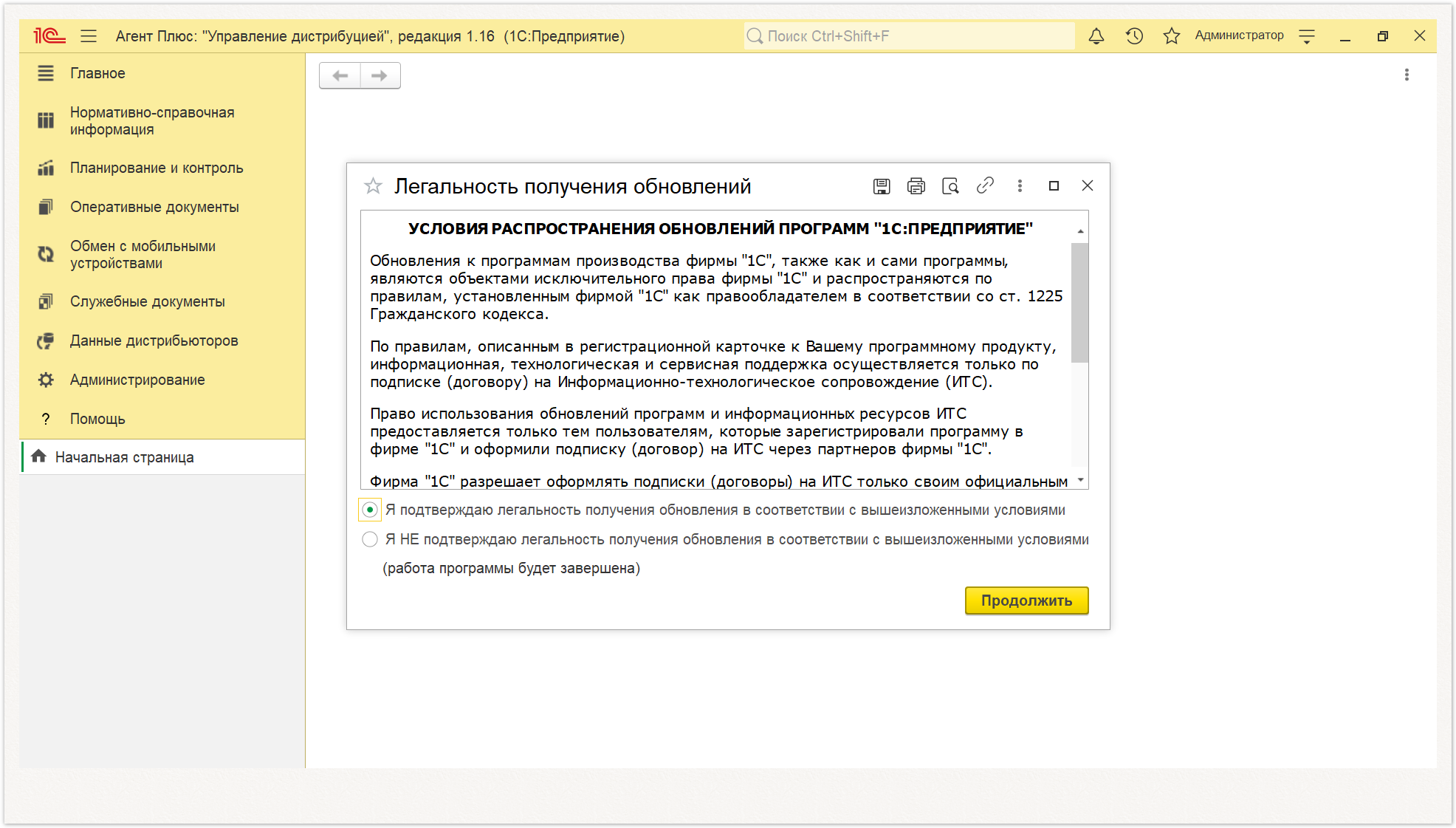
Если на экране будет показана информация об изменениях в конфигурации, значит ваша конфигурация обновлена.
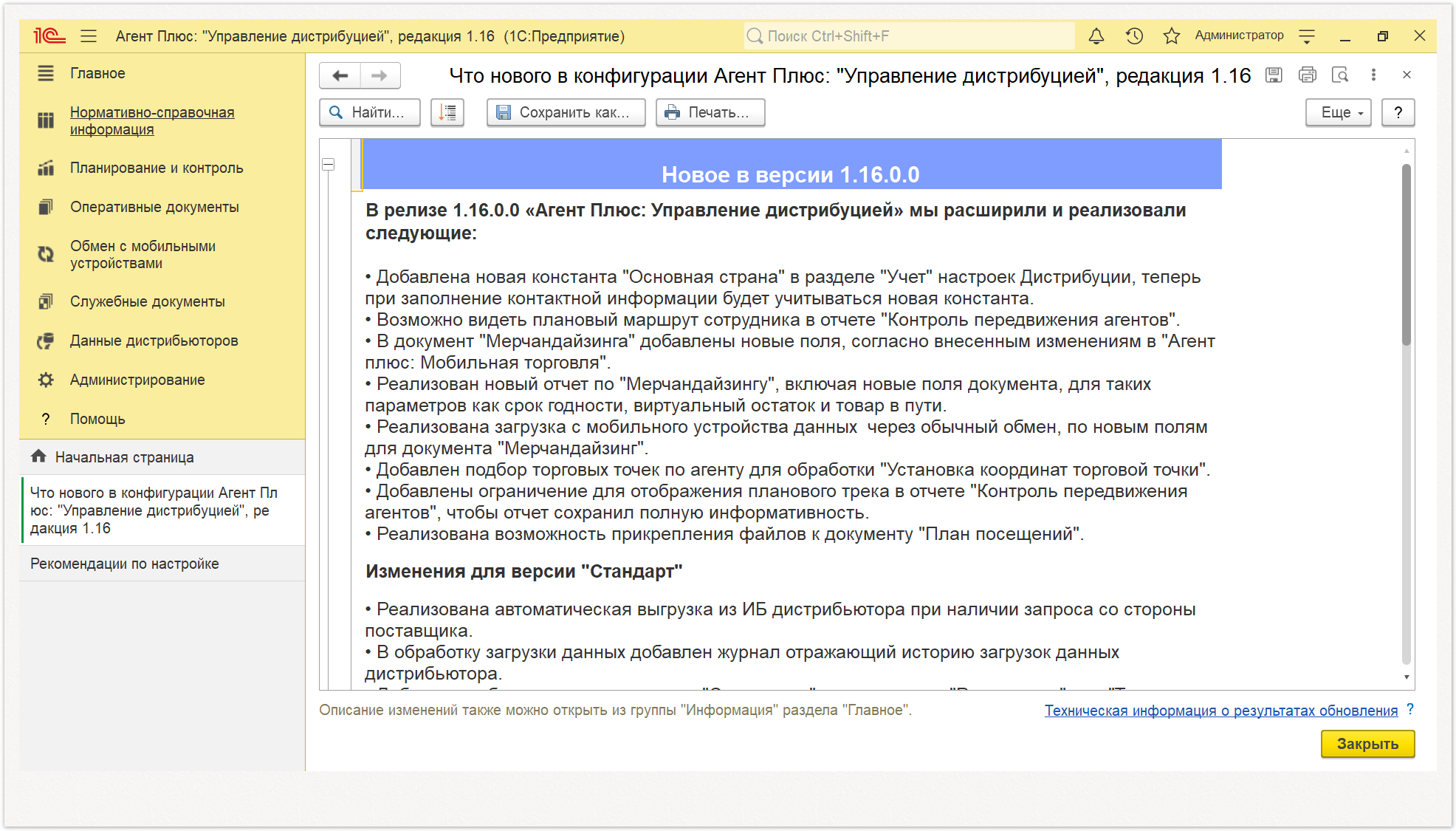
Обновление конфигурации произведено успешно, можно сразу приступать к работе в обновленной конфигурации «Агент Плюс: Управление дистрибуцией».